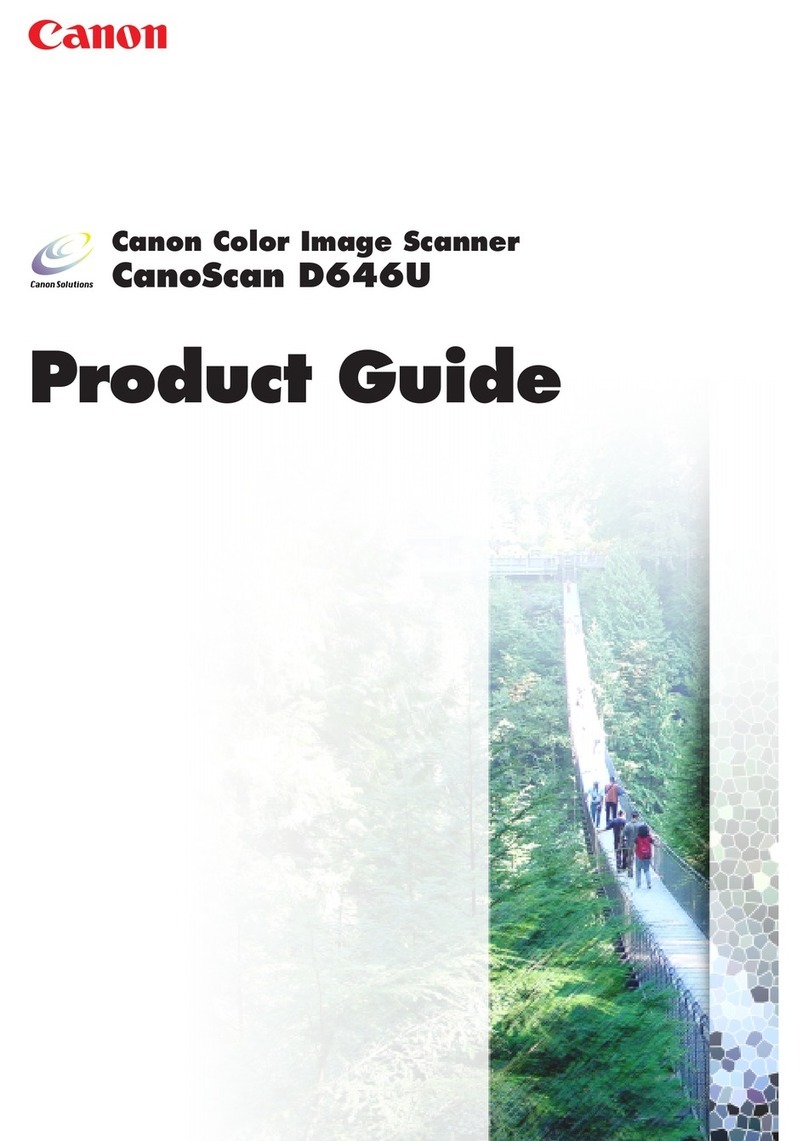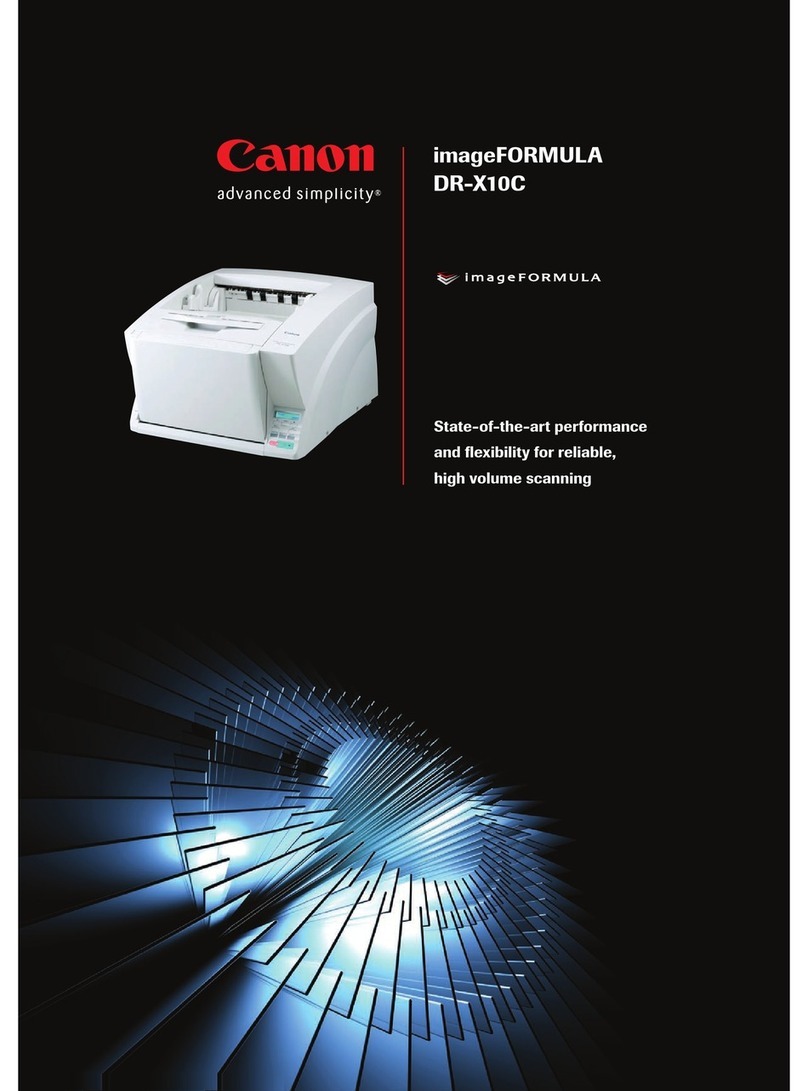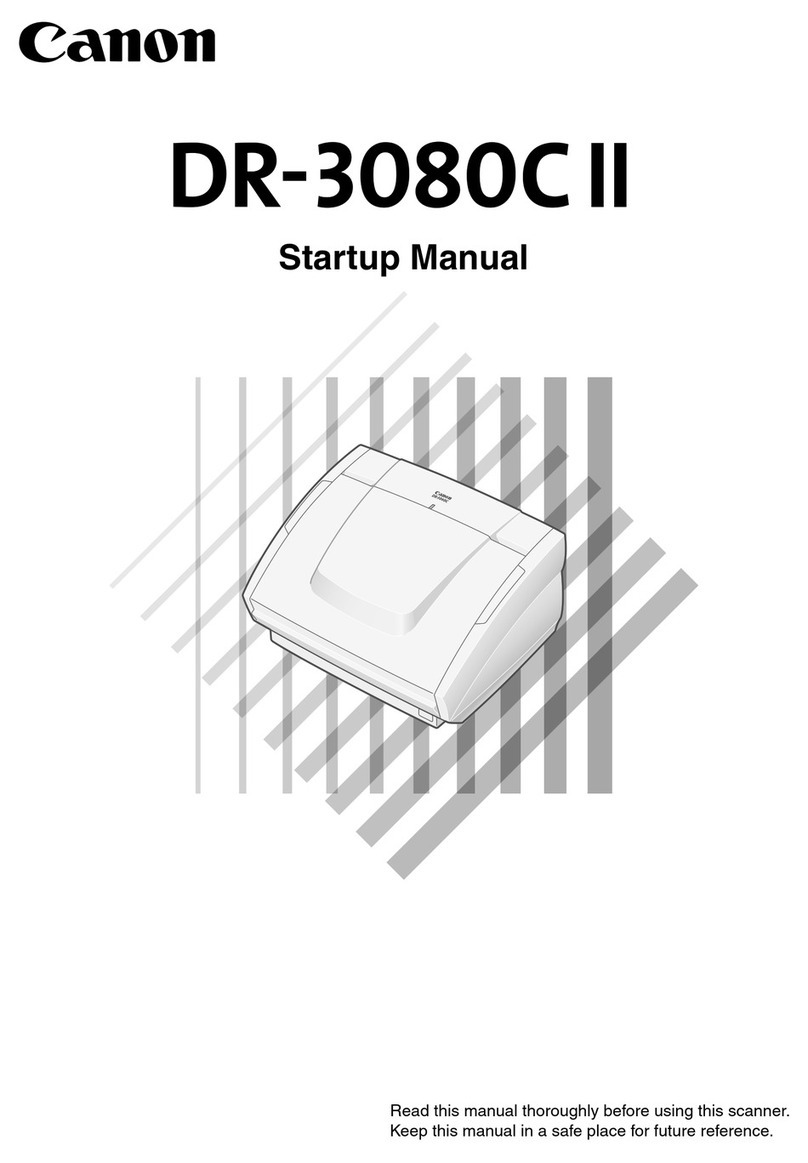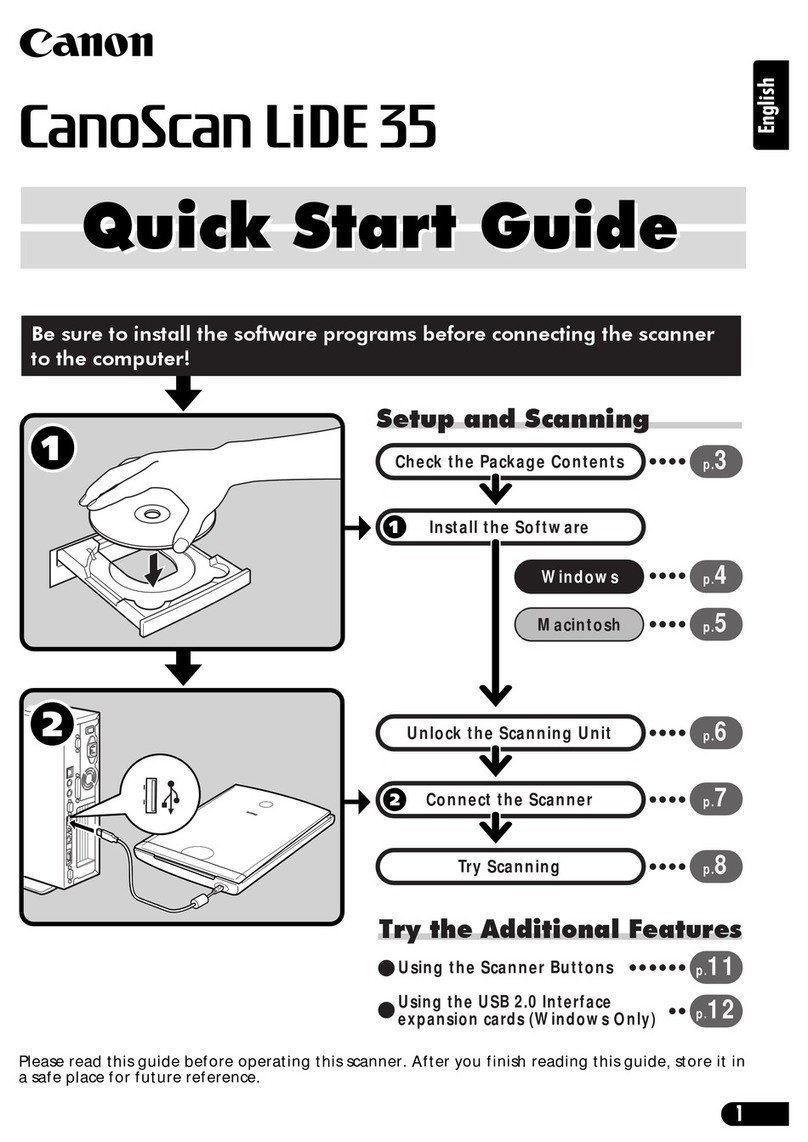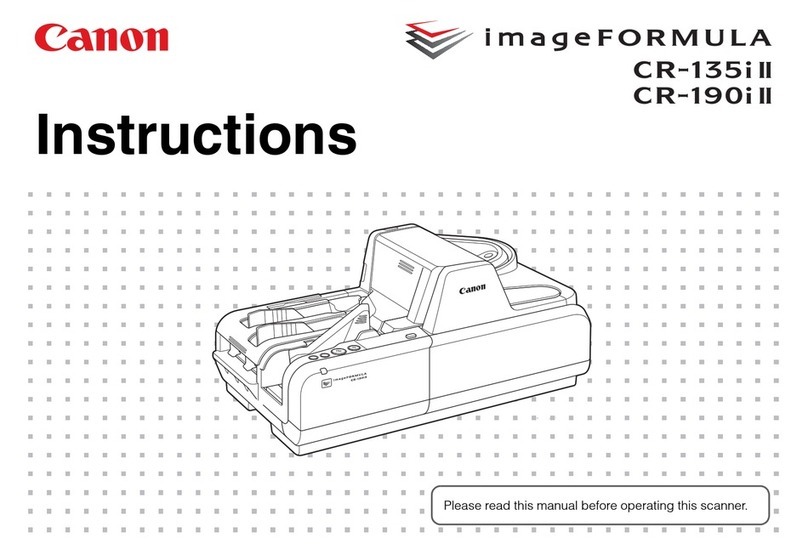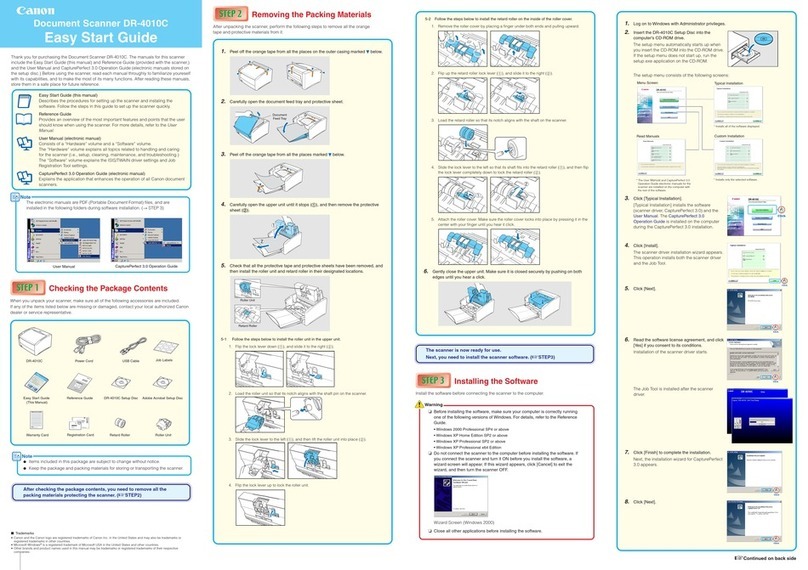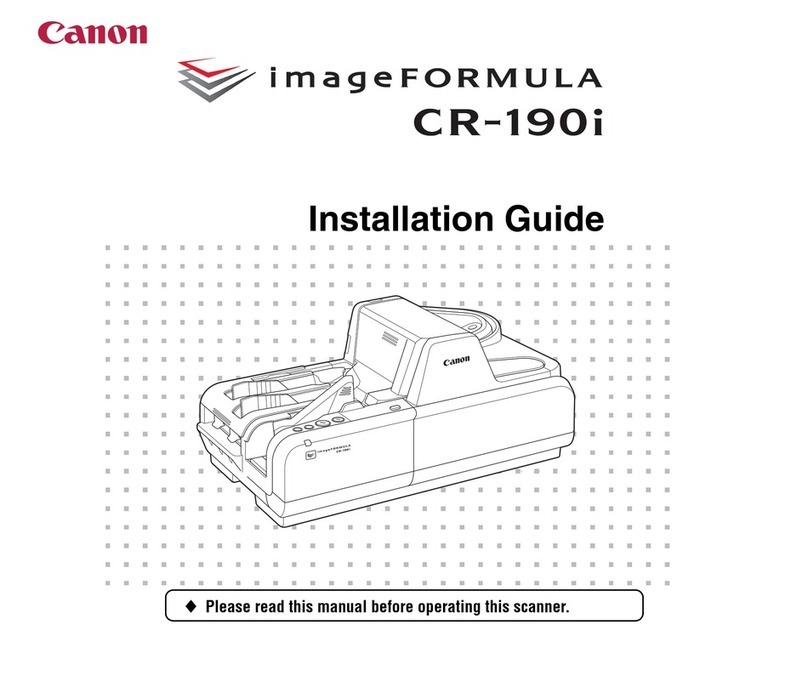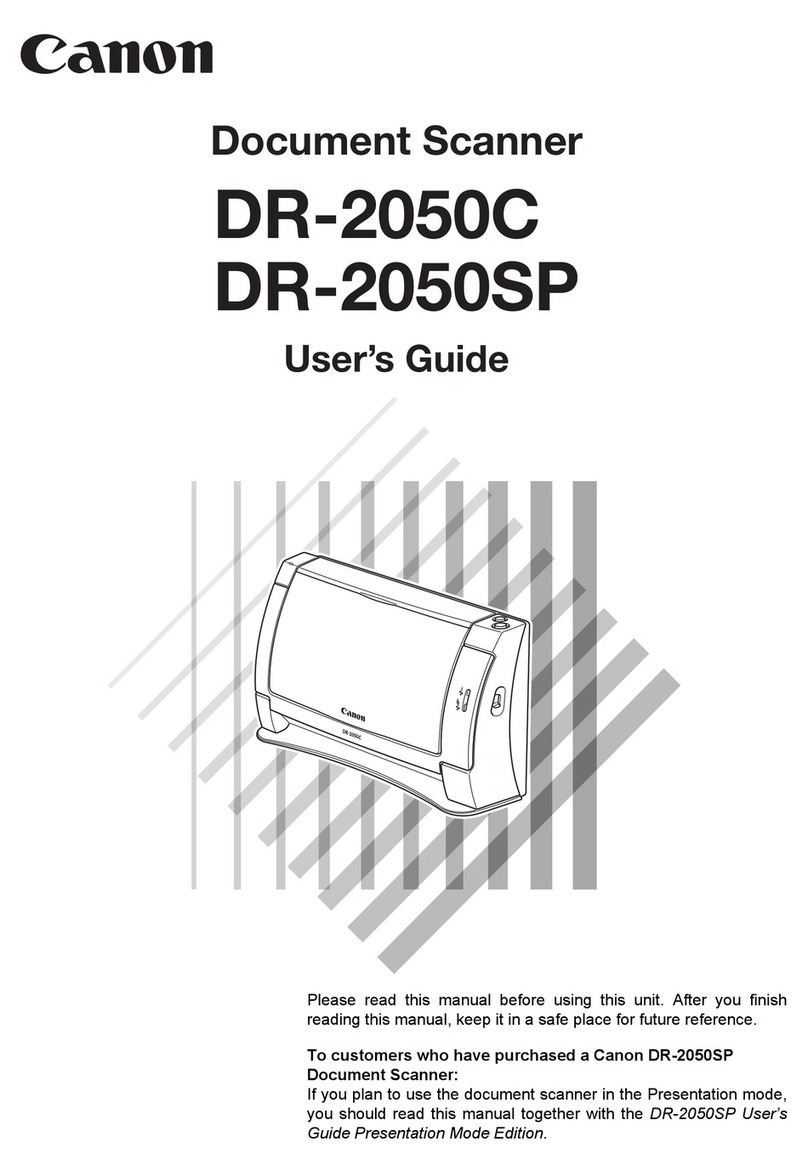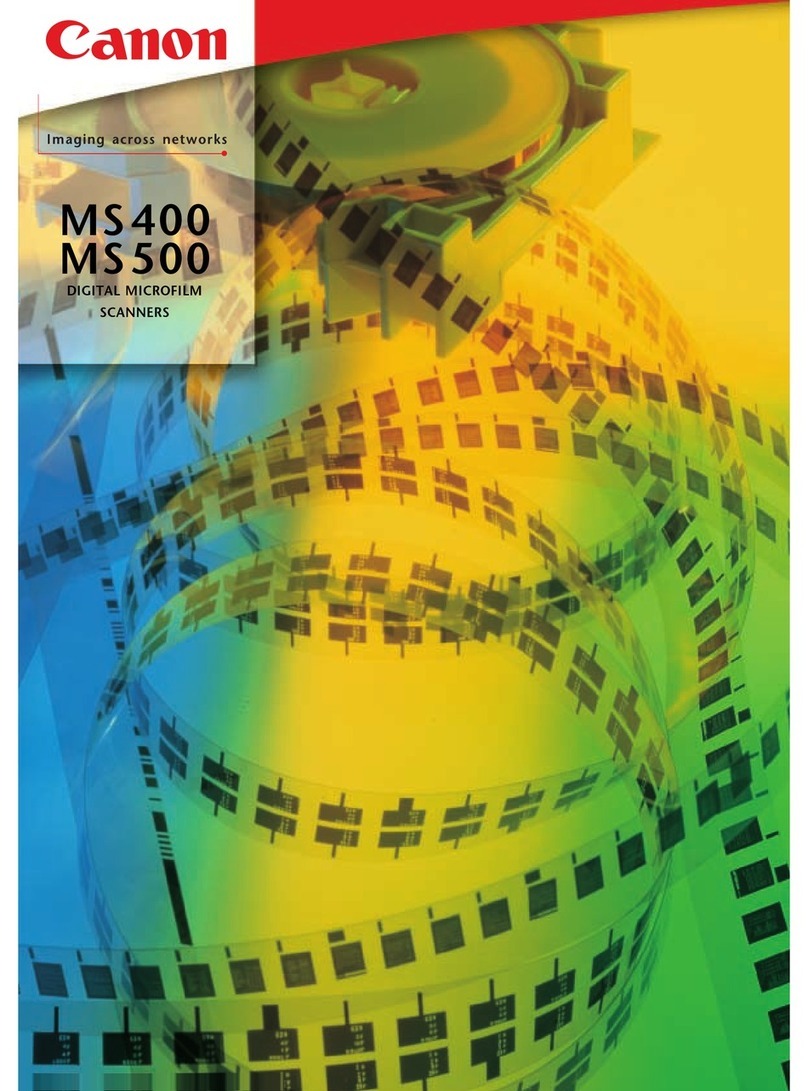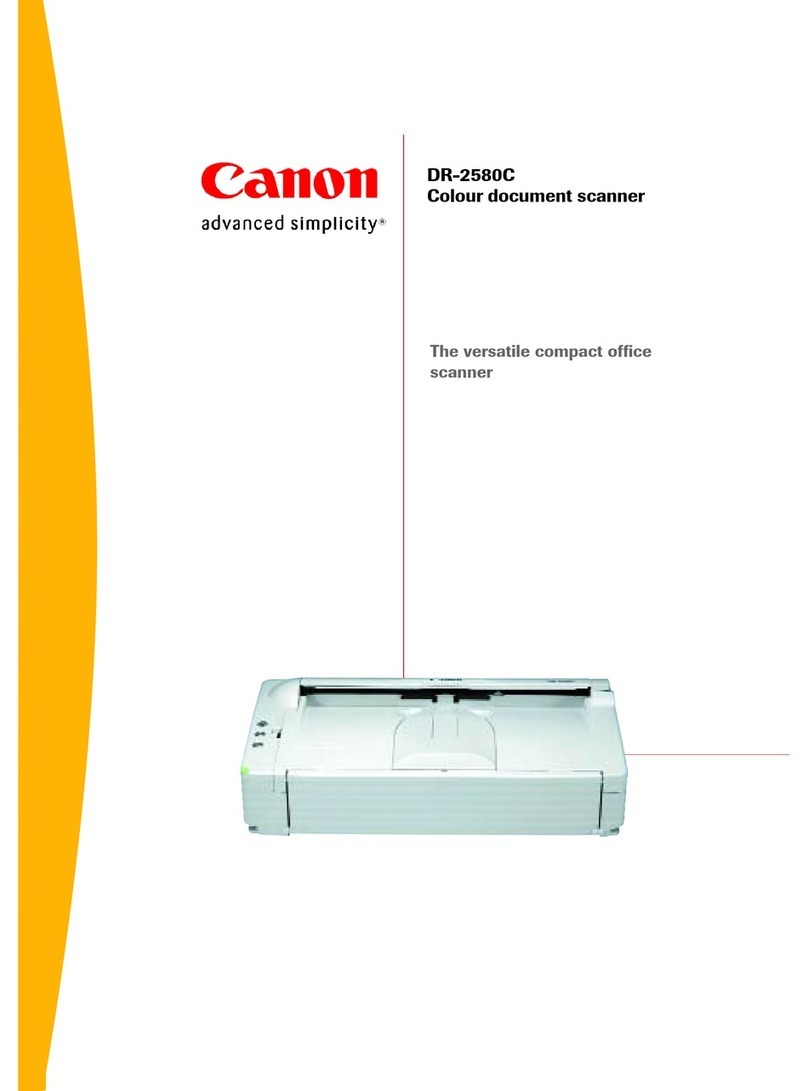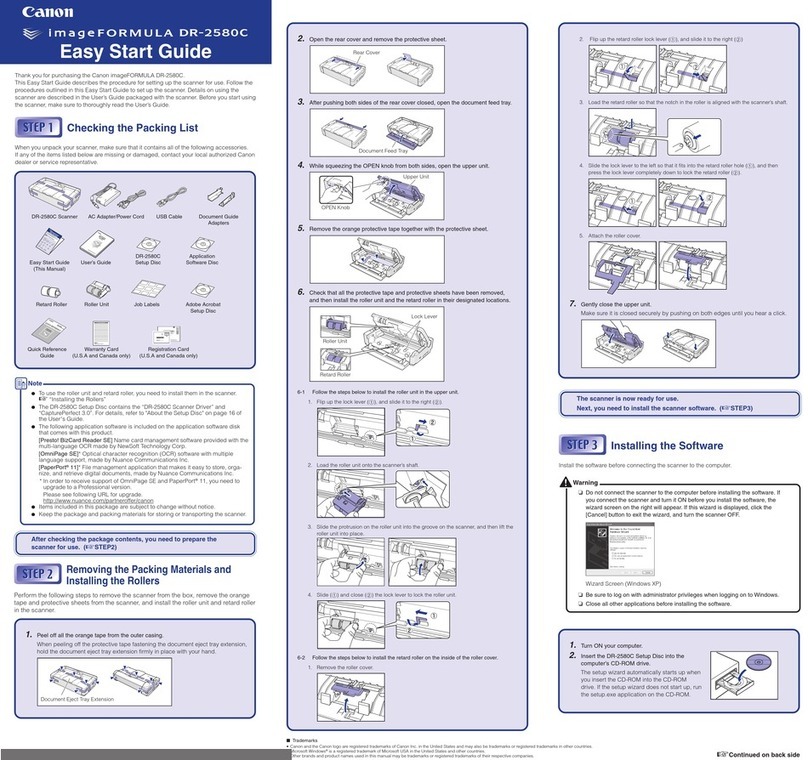Contenido
1
Escáner
2
Cable de interfaz USB
3
Soporte
4
[Setup CD-ROM/CD-ROM de instalación]
5
Guía de iniciación rápida (este documento)
Conteúdo da Embalagem
1
Scanner
2
Cabo de Interface USB
3
Suporte
4
[Setup CD-ROM/CD-ROM de instalação]
5
Guia de consulta rápida (este documento)
Instalación del software
• NO conecte el escáner al ordenador antes de instalar el software. Si conecta el escáner
y aparece en pantalla [Found New Hardware / Hardware nuevo encontrado] encontrado,
desconecte el cable USB del equipo y haga clic en [Cancel / Cancelar]. Al desconectar
el cable USB, la pantalla se cerrará automáticamente.
• Antes de realizar la instalación, cierre todas las aplicaciones.
• Para actualizar el sistema operativo de Windows XP a Windows Vista, desinstale antes
el software incluido con el escáner Canon.
• Para instalar el software, inicie la sesión como administrador.
• No intercambie usuarios durante el proceso de instalación.
1
Coloque el [Setup CD-ROM/CD-ROM de instalación] en la unidad.
Para Macintosh: haga doble clic en el icono [Setup / Configuración]. Introduzca
el ID de administrador y la contraseña en el cuadro de diálogo de autenticación.
Para Windows 2000/XP y Macintosh, omita el paso 2 y vaya al paso 3.
2
Para Windows Vista, cuando aparezca el cuadro de diálogo [AutoPlay /
Reproducción automática] (*1), ejecute el programa de instalación y, a continuación,
haga clic en [Continue / Continuar] para proseguir cuando aparezca el cuadro
de diálogo [User Account Control / Control de cuentas de usuario] (*2).
3
Si se le solicita, seleccione el idioma y el lugar de residencia.
En algunos países no aparecerán estos cuadros de diálogo.
4
Haga clic en [Easy Install / Instal. simple] en el menú principal (*3).
5
Haga clic en [Install / Instalar] para iniciar la instalación.
Lea atentamente el contrato de licencia y, después, haga clic en [Yes / Sí] para continuar.
6
Siga las instrucciones que aparezcan en la pantalla para realizar la instalación.
Para Macintosh, omita el paso 7 y vaya al paso 8.
7
Para Windows, cuando aparezca la pantalla Extended Survey Program confírmela.
Si está de acuerdo, haga clic en [Agree / Acepto].
8
Una vez finalizada la instalación, haga clic en [Restart / Reiniciar] para reiniciar
el ordenador.
Para Windows: Después de reiniciar el ordenador, aparecerá [Solution Menu /
Menú de soluciones].
Para Macintosh: Después de reiniciar el ordenador, aparecerá el icono
[Solution Menu / Menú de soluciones] en el Dock.
<Solution Menu / Menú de soluciones>
Puede seleccionar MP Navigator EX o la Guía de escaneado (manual en pantalla).
Instalando o Software
• NÃO conecte o scanner a um computador antes de instalar o software. Se o scanner
for conectado, e for exibida a tela [Found New Hardware / Novo hardware encontrado],
desconecte o cabo USB do computador e, em seguida, clique em [Cancel / Cancelar].
A tela deverá fechar automaticamente quando o cabo USB for desconectado.
• Feche todos os aplicativos antes da instalação.
• Para fazer o upgrade do sistema operacional Windows XP to Windows Vista,
primeiro desinstale o software incluído com o scanner Canon.
• Efetue o logon como um administrador para instalar o software.
• Não alterne usuários durante o processo de instalação.
1
Coloque o [Setup CD-ROM/CD ROM de Instalação] na unidade.
Para Macintosh: Clique duas vezes no ícone [Setup / Instalação]. Insira a ID
do administrador e a senha na caixa de diálogo de autenticação.
Para Windows 2000/XP e Macintosh, ignore a etapa 2 e vá para a etapa 3.
2
Para Windows Vista, quando a caixa de diálogo [AutoPlay / Reprodução
Automática] (*1) for exibida, execute o programa de instalação e, em seguida,
clique em [Continue / Continuar] para continuar quando a caixa de diálogo
[User Account Control / Controle de Conta do Usuário] (*2) for exibida.
3
Se for solicitado, selecione seu idioma e local de residência.
Em alguns países, essas caixas de diálogo não serão exibidas.
4
Clique em [Easy Install / Instalação Fácil] no menu principal (*3).
5
Clique em [Install / Instalar] para iniciar a instalação.
Leia atentamente o Acordo de Licença e, em seguida, clique em [Yes / Sim] para continuar.
6
Siga as instruções na tela para executar a instalação.
Para Macintosh, ignore a etapa 7 e vá para a etapa 8.
7
Para Windows, quando for exibida a tela Extended Survey Program, confirme-a.
Se concordar, clique em [Agree / Concordo].
8
Quando concluir a instalação, clique em [Restrart / Reiniciar] para reiniciar
o computador.
Para Windows: Depois de reiniciar o computador, será exibido o [Solution Menu /
Menu de Solução].
Para Macintosh: Depois de reiniciar o computador o ícone [Solution Menu / Menu de
Solução] será registrado no Dock.
<Solution Menu / Menu Solução>
É possível selecionar o MP Navigator EX ou o Guia de Digitalização (manual interativo).
Preparación del escáner
1
Deslice el interruptor de bloqueo situado en la parte inferior del escáner a la
posición de desbloqueo ( ).
• Siempre que transporte el escáner, bloquéelo.
2
Conecte el escáner al ordenador con el cable USB suministrado.
• Utilice sólo el cable USB suministrado con el escáner. El uso de otros cables puede
provocar un fallo de funcionamiento.
• No toque las partes metálicas del conector USB.
• El escáner no dispone de interruptor de encendido. La alimentación se activa cuando
se enciende el ordenador.
• Si conecta el escáner al puerto USB 1.1 y aparece el mensaje ”HI-SPEED USB Device
Plugged into non-HI-SPEED USB Hub / Dispositivo USB de alta velocidad conectado en un
concentrador USB no de alta velocidad”, haga caso omiso de dicho mensaje. Pese a ello,
el escáner funcionará sin problemas.
Preparando o Scanner
1
Deslize a chave de travamento na parte inferior do scanner em direção
à marca de destravamento ( ).
• Trave sempre o scanner quando movê-lo ou transportá-lo.
2
Conecte o scanner ao computador com o cabo USB fornecido.
• Use somente o cabo USB fornecido com o scanner. O uso de outros cabos pode
provocar mau funcionamento.
• Não toque nas partes metálicas do conector USB.
• O scanner não tem uma chave de alimentação. A alimentação é ativada logo que
o computador é ligado.
• Quando o scanner é conectado à porta USB 1.1 e uma mensagem "HI-SPEED USB
Device Plugged into non-HI-SPEED USB Hub / Dispositivo USB de Alta Velocidade
Conectado ao HUB USB de Não Alta Velocidade" é exibida, ignore-a. O scanner funciona
nesta condição sem problemas.
Prueba de escaneado
1
Coloque el documento fotográfico a color con la cara que desea escanear hacia
abajo en el cristal de documentos, a 1 cm como mínimo del borde del cristal de
documentos y, a continuación, cierre la cubierta de documentos.
2
Inicie MP Navigator EX.
Para Windows: Haga doble clic en el icono [Canon Solution Menu / Menú de Soluciones
de Canon] y, a continuación, haga clic en [Scan/import photos or documents. / Explorar/
Importar fotografías o documentos.].
Para Macintosh: Haga clic en el icono [Solution Menu / Menú de Soluciones] del Dock y haga
clic en [Scan/import photos or documents. / Explorar/Importar fotografías o documentos.].
3
Haga clic en [Photos/Documents (Platen) / Fotos/Documentos (Platina)].
4
Seleccione [Color Photo / Foto Color] en
”
Document type / Tipo de documento”.
5
Haga clic en [Scan / Escanear] para iniciar el escaneado.
• No mueva el escáner mientras esté funcionando.
• No mire directamente a la luz durante el escaneado de un trabajo.
6
Cuando se le indique que el escaneado ha finalizado, haga clic en [Exit / Salir].
7
Haga clic en [Save / Guardar] para guardar las imágenes y cerrar
MP Navigator EX (*1).
Tentar Digitalizar
1
Coloque uma fotografia colorida voltada para baixo no sobre o vidro de documento
a pelo menos 1 cm das bordas do vidro de documento, e feche a tampa de
documentos.
2
Inicie o MP Navigator EX.
Para Windows: Clique duas vezes no ícone do [Canon Solution Menu / Menu Solução
da Canon] e clique em [Scan/import photos or documents. / Digitalizar/Importar fotos ou
documentos.].
Para Macintosh: Clique duas vezes no ícone do [Solution Menu / Menu Solução] no Dock
e clique em [Scan/import photos or documents. / Digitalizar/Importar fotos ou documentos.].
3
Clique em [Photos/Documents (Platen) / Fotogr./Documentos (Cilindro)].
4
Selecione [Color Photo / Foto colorida] em "Document Type / Tipo de Documento".
5
Clique em [Scan / Digitalizar] para iniciar a digitalização.
• Não movimente o scanner enquanto ele estiver em operação.
• Não olhe diretamente para a fonte de luz durante a digitalização.
6
Quando for informado que a digitalização foi concluída, clique em [Exit / Sair].
7
Clique em [Save / Salvar] para salvar as imagens e fechar o MP Navigator EX (*1).
Utilización de los botones del escáner Usando os Botões do Scanner
Consulte la Guía de escaneado (manual en pantalla) para obtener información
adicional acerca de ScanGear, MP Navigator EX, los botones del escáner y la
resolución de problemas. Para iniciar la Guía de escaneado (manual en pantalla), haga
doble clic en el icono del manual en pantalla del escritorio.
En esta guía, se utilizan capturas de pantalla de Windows Vista para ilustrar
las explicaciones comunes a todos los sistemas operativos.
Consulte o Guia de Digitalização (manual interativo) para obter informações adicionais
sobre o ScanGear, MP Navigator EX, Botões do Scanner e Soluções de Problemas.
Para iniciar o Guia de Digitalização (manual interativo), clique duas vezes no ícone de
Manual Interativo na área de trabalho.
Nesse guia, capturas de tela do Windows Vista são usadas para ilustrar explicações
comuns a todos os sistemas operacionais.
/ FrançaisEnglish
Port Do BrasilEspañol
/
Guía de iniciación rá
ida Guia de consulta rá
ida
*1
*2
*3
XXXXX
XXXXX
XXXXX
XXXXX
*1
Parte superior
Parte inferior
Botão [COPY] (COPIAR)
Imprime (copia) a imagem digitalizada,
por meio de uma impressora.
Botão [PDF]
Salva a imagem digitalizada como
um arquivo PDF.
Botão [SCAN] (DIGITALIZAR)
Discrimina automaticamente o tipo de
documento, digitaliza e salva o documento
com as configurações adequadas.
Botão [E-MAIL]
Anexa a imagem digitalizada
a uma nova mensagem de e-mail.
• Para Mac OS X v.10.3.9: Consulte Outros Métodos de Digitalização no Guia de Digitalização
(manual interativo) antes do uso.
Botón [COPY] (COPIAR)
Imprime (copia) la imagen escaneada
mediante una impresora.
Botón [PDF]
Guarda la imagen escaneada como
un archivo PDF.
Botón [SCAN] (ESCANEAR)
Discrimina el tipo de documento
automáticamente y, a continuación,
escanea y guarda con los ajustes
adecuados.
Botón [E-MAIL] (Correo
electrónico)
Adjunta la imagen escaneada a un mensaje
de correo electrónico nuevo.
• Para Mac OS X v.10.3.9: antes de utilizarlo, consulte Otros métodos de escaneado de la
Guía de escaneado (manual en pantalla).